Mainos
Ei voida kiistää, että Pokemon GO: lla on antoi Nintendon franchisinglle uuden elämänvuokrauksen, tuomalla mukanaan uusia faneja ja herättäen uudelleen rakkauden, joka monilla oli ollut Game Boy -hittihitteeseen, joka julkaistiin ensimmäisen kerran vuonna 1996. Onneksi se ei ole ainoa tapa pelata Pokemonia iPhonessa.
Nintendo ei ole julkaissut mitään klassista tai viimeaikaista Pokemon-peliä App Store -kaupassa, joten joudut kääntymään emuloinnin puoleen saadaksesi työn aikaan. Yhtä poikkeusta lukuun ottamatta helpoin tapa tehdä tämä on maksaa pieni maksu ja asentaa sovelluksia Build Store -nimestä palvelusta.
Parasta kaikille ei tarvitse tehdä vankilaa laitteesi tähän. Käytätkö Androidia? Voit myös pelata Pokemonia!
Pelaa Game Boy / Color -pelejä Safarilla
Nopein tapa pelata Pokemonia tai mitä tahansa vanhoja Game Boy -pelejä iPhonellasi on käyttää JavaScript-kirjoitettua verkkopohjaista emulaattoria. pelattavuus hyödyntää Safarin kykyä lisätä verkkosovelluksia laitteen aloitusnäyttöön, ja se käyttää Google Drivea lisätäksesi ROM-levyjä, joita voidaan sitten toistaa offline-tilassa. Mikä parasta, se on täysin ilmainen.
Näin asennat ja käytät GamePlay: ta:
- Avaa GamePlay-verkkosivusto napauta iPhonen tai iPadin Safarissa Jaa painiketta sitten Lisää aloitusnäytölle.
- Pura ja lataa ROM-levysi Google Drive -kansioon, käynnistä sitten GamePlay ja napauta Yhdistä Google Driveen painiketta.
- Kun olet antanut GamePlay-sovelluksen käyttöoikeuden, kopioi ja liitä saamasi pääsykoodi asennettuun verkkosovellukseen.
- GamePlay tarkistaa Google Drive -levyltäsi ROM-levyjä (pakattuja arkistoja ei tueta). Napauttamalla ROM-levyä, se lataa ja tallennetaan GamePlay-sovelluksen paikalliseen tallennustilaan.
Ennen kuin innostuit, tällä emulointimenetelmällä on muutamia rajoituksia. Vaikka emulaattori tukee tallentamista, se ei tue tallennustiloja (joissa emulaattori ottaa oman tilannekuvansa) - joudut luottamaan pelaamiesi pelien sisäänrakennettuihin tallennusvaihtoehtoihin.
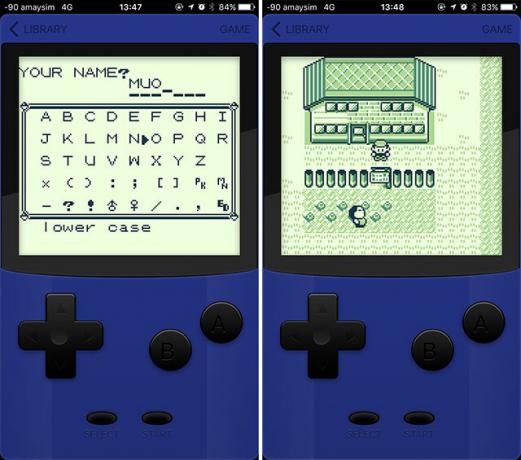
Web-sovellukset eivät myöskään voi keskeyttää itsensä, kun painat kotipainiketta. Tämä tarkoittaa, että peli latautuu uudelleen, jos pienentät sitä, menettäen edistymisen, jonka olet tehnyt viimeisen tallentamisen jälkeen. Web-sovellukset eivät voi käyttää ulkoisia ohjaimia, joten olet kiinni näytön säätimistä, ja vanhemmat laitteet saattavat kärsiä etenkin äänimulaation yhteydessä.
Kaikkia näitä huomioita ajatellen GamePlay on fantastinen emulaattori. Testasin sitä iPhone 6: lla ja havaitsin sen reagoivan, helppokäyttöisen, enkä olisi voinut pyytää parempaa suorituskykyä. Pokemon Blue- ja Crystal-versiot juoksivat kuin viehätysvoima, säästäen teoksia. Voit jopa lisätä kuvia taidetta lataamalla .JPEG-tiedoston, joka vastaa ROM-tiedoston tarkkaa nimeä.
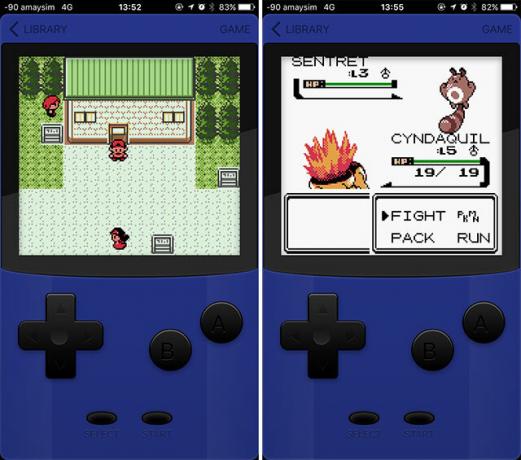
Kehittäjät ovat paljastaneet suunnitelman lisätä linkkikaapelin tuki Pokemon-kauppaan ja he jopa toivovat tarjoavansa GameBoy Advance- ja Nintendo DS -tukea jossain vaiheessa tulevaisuudessa. Jos haluat ilmaisen ja perustason verkkopohjaisen emulaattorin, etkä halua elää rajoituksilla ja pelin sisäisellä säästöllä, käänny GamePlay: n puoleen.
Jos haluat saada enemmän elämää vanhoista nimikkeistä, tutustu nämä mahtavat Pokemon-haasteet 6 hauskaa Pokémon-haastetta todistaa taitoasiRakastatko Pokémonia, mutta olet kyllästynyt sarjaan? Nämä Pokémon-haasteet tuovat uutta elämää suosikkipeleihisi. Lue lisää .
Asenna emulaattorit Build Store -kaupasta
Apple ei salli emulaattoreiden käyttöä App Storessa. Yksi nopea katsaus retro-pelien määrään, joka on nähnyt iOS: n uudelleenjulkaisun, kertoo miksi. Et voi teknisesti ladata sovelluksia iPhonesta tai iPadista kuten Androidilla, mutta voit asentaa sovelluksia muista lähteistä kuin App Storesta, jos kehittäjä on osa Apple Developer Enterprise -ohjelma, ja laitteesi on rekisteröitynyt.
Tämän palvelun avulla kehittäjät voivat levittää sovelluksia iOS-laitteille käyttämättä App Store -sovellusta. Se käyttää laitteen yksilöivää tunnusnumeroa (UDID) tarkistaaksesi, että sinun pitäisi todella olla asennat sovelluksen, ja sinun on ylläpidettävä sertifioitua laitetta niin kauan kuin aiot käyttää sovellus. Build Store -yrityksen takana olevat kaverit ovat ottaneet tämän palvelun käyttöön maksuvälineenä emulaattoreiden ja muiden sovellusten asentamiseksi, jotka Apple on kieltänyt myymälästä.
Itse emulaattorit ovat enimmäkseen avoimen lähdekoodin tuotteita, jotkut ovat saatavana jopa ilmaiseksi iEmulators - mutta heillä on taipumus lopettaa työskentely, heidät ylläpidetään epäluotettavalla säilytystilalla, eivätkä yleensä ole vaivan arvoisia. Jos maksat 9,99 dollaria laitteelta vuodessa, voit lisätä iPhonesi tai iPadisi Build Store -ohjelmaan ja päästä niihin kaikkiin. Haluatpa pelata Pokemonia vai ei, se on paras tapa jäljitellä vanhoja kodin- ja kämmentietokonsoleita iOS-laitteellasi.
Sovellukset eivät käy läpi Applen tarkistusprosessia, ja siksi niihin ei sovelleta samaa tarkastustasoa kuin useimmille. iOS-sovellukset ovat, mutta tapa, jolla hiekkalaatikko toimii (ei-jakelunutta) iOS-sovelluksessa, tarkoittaa, että sovellukset eivät voi vahingoittaa iPhoneasi. Haluat ehkä lopettaa tarjoamalla heille pääsyn yhteystietoihisi, valokuviin, sijaintiin ja myöntämällä kuitenkin muita oikeuksia. Ole varovainen lisäämällä kirjautumistiedot näihin sovelluksiin, koska ei voi kertoa, lähetetäänkö käyttäjätiedot muualle vai kuka käyttää käyttöoikeustunnusta ja mihin tarkoitukseen.
Kuinka asentaa Build Store -emulaattorit ja -sovellukset
- Liity Build Store -kauppaan käymällä http://builds.ioiOS-laitteesta, johon haluat ilmoittautua. Liity sähköpostilla ja anna salasana.
- Lisää laite ja asenna iOS-profiili joka antaa kehotuksen, joka tarjoaa Build Store -sovelluksen laitteen UDID-tunnukseen.
- Maksa 9,99 dollaria - PayPalilla voit maksaa luotto- tai pankkikortilla melkein heti (eCheck kestää kauemmin).
- 5 tai 10 minuutin kuluttua (kokemukseni mukaan) laite aktivoituu. Voit nyt suunnata http://builds.io/apps laitteellasi ja valitse joitain asennettavia sovelluksia.
- iOS kysyy, haluatko asentaa sovelluksen vai ei (joskus sinun on painettava painiketta muutaman kerran). Hyväksy, paina Asentaa kun ilmoitus tulee näkyviin.
Jos kaikki menee hyvin, sovelluksesi tulisi asentaa kuten mikä tahansa muu. Löydät sen aloitusruudulta, varustettuna kuvakkeella, ja voit käyttää sen paikallista tallennustilaa iTunes-tiedoston kautta Jakaminen kytkemällä laite Mac- tai Windows-tietokoneeseen, käynnistämällä iTunes, valitsemalla laitteen ja siirtymällä sitten että sovellukset ja napsauttamalla kyseistä sovellusta. Tämän jälkeen voit lisätä ROM-levyjä jokaiseen emulaattoriin tämän käyttöliittymän avulla.
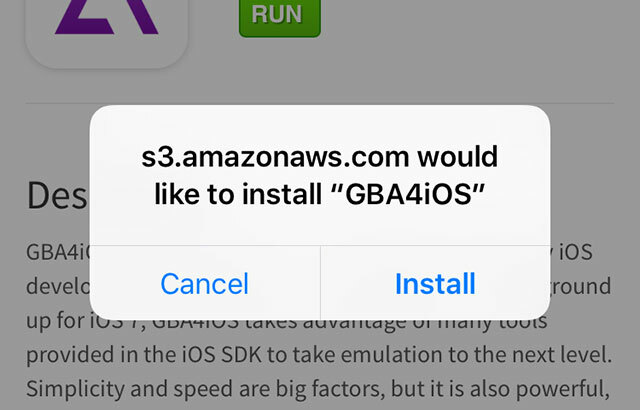
Joskus asiat lakkaavat toimimasta, emulaattorit eivät käynnisty tai kyseisen sovelluksen sertifikaatti peruutetaan. Nämä häiriöt ovat yleensä lyhyitä, mutta voit suunnata Rakennettu myymälä Twitter tiliä saadaksesi uusimmat uutiset.
Konsoli-, kannettavat- ja arcade-emulaattorit
Emulaattorisovellukset tarjoavat enemmän toimintoja kuin web-sovellukset, kuten GamePlay. He voivat käyttää Applen asettamia iOS-kehyksiä, kuten mitä tahansa App Store -sovelluksen lataamia sovelluksia. Suurin osa tukee sovellusten keskeyttämistä, joten voit vaihtaa toiseen sovellukseen ja palata siihen myöhemmin keskeytyksettä (jos se ei ole pudonnut muistista). Sovellukset tallennetaan paikallisesti ja niihin pääsee iTunesin kautta, ja jotkut jopa tukevat pilvipalveluita. Siitä asti kun peliohjaimen tuki lisättiin iOS 7: ään, monia näistä emulaattoreista voidaan pelata lisälaitteita, kuten GameVice tai PXN Speedy.
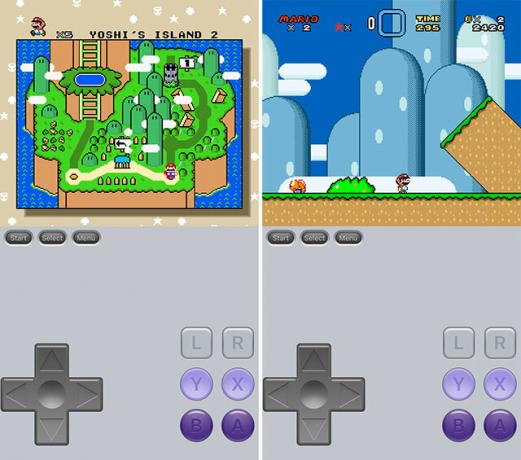
Vakaus voi olla sekoitettu laukku, vaikka se on yleensä parempi kuin verkkopohjaiset vaihtoehdot. Suorituskyky riippuu melko kokonaan laitteiston iästä - mitä uudempi laite, sitä parempi suorituskyky ja mitä enemmän pystyt pelaamaan. Kuten olemme maininneet edellinen viesti, joka kattoi emulaattorit iOS: ssä Emulaattorien ja homebrew-ohjelmien asentaminen iPhoneen tai iPadiin (Jailbreakia ei tarvita)Asenna emulaattorit ja muut homebrew -sovellukset iOS-laitteellesi, jailbreakia ei tarvita - se on itse asiassa melko yksinkertainen prosessi, joka voidaan suorittaa ilmaisilla työkaluilla ja vähän kärsivällisyydellä. Lue lisää , voit rakentaa monia näistä emulaattoreista itse lähteestä, jos sinulla on aikaa ja tietotaitoa. Kokemukseni mukaan kaikista riippuvuuksista huolehtiminen voi olla todellinen kipu, mikä on yksi hyvä syy maksaa sen sijaan 9,99 dollaria.
Peli poika / väri / etukäteen: GBA4iOS
Kaikelle Game Boy -puhelimelle - olipa kyse sitten alkuperäisestä yksivärisestä mestariteoksesta, väripaketuksesta tai myöhemmästä Game Boy Advance -tekniikasta - älä etsi kauempaa kuin GBA4iOS. Build Store -kaupassa on kolme GBA4iOS-versiota, joista yhtä ylläpitää vain Build Store itse, mikä lisää tukea näytön nauhoittamiseen.
Tämä on henkilökohtaisesti suosikki iOS-emulaattorini. Kolme Nintendo-kämmenlaitesukupolvea soveltuvat täydellisesti iPhone-muotoon, suorituskyky (iPhone 6: lla) on erinomainen ja emulaattori on täynnä ominaisuuksia. Heidän joukossaan on tuki tallennustiloille, ulkoisille peliohjaimille, AirPlay etänäytöille, kyky nopeasti eteenpäin ROM-levyille, mukautetun ohjaimen nahat ja huijauskoodit.
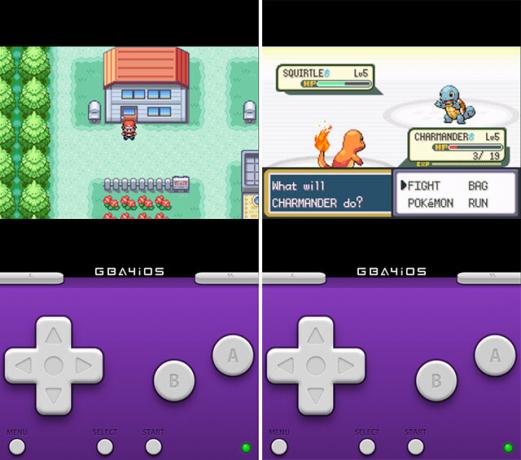
Voit myös yhdistää Dropbox-tilisi käyttääksesi ROM-levyjä. Vaikka langattomien linkkien tuki on vähän epävakaa ja hidas, se on siellä, jos haluat vaihtaa Pokemonia tai pelata moninpelejä. GBA4iOS ja Pokemon FireRed saattavat olla vain paras Pokemon-kokemus, joka sinulla voi olla iOS: lla.
Katso myös:GearBoy - Yksinkertainen Game Boy / Colour -emulaattori, joka keskittyy lähdekoodin luettavuuteen ja tarkkaan emulointiin. Tukee pelin ohjauslevyjä ja pakattuja ROM-levyjä, mutta puuttuu ominaisuuksia, kuten Game Boy Advance -tuki tai -tilan tallennus, kuten GBA4iOS-sovelluksessa näkyy.
Nintendo DS: inds
Tämä on emulaattori, jonka aikana laitteen ikä alkaa tulla mukaan suorituskyvyn tai pelien saamisen vuoksi. Tarvitset laitteen, jossa on vähintään 256 Mt RAM-muistia, mikä tarkoittaa, että iPod Touch 4G, iPad 1 ja iPhone 3GS ovat loppuneet. Pelattuaan Pokemon Platinumia iPhone 6: llani, minusta ei ollut täysin vaikuttunut esityksestä. Asiat liikkuivat hitaasti, hallintalaitteet tuntuivat hitaalta, ja en voinut saada Käynnistä-painiketta toimimaan.
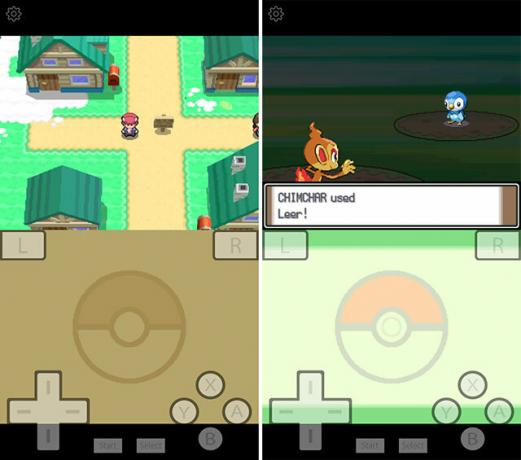
Kehittäjät kuitenkin sanovat, että saat jopa 60 kuvaa sekunnissa joissakin peleissä oikealla laitteistolla. Sovellus tukee tallennustiloja ja automaattisen tallennuksen ominaisuuksia, muokattavia ruudun säätimiä, pakattuja ROM-levyjä, yli 100 000 huijausta ja mikrofonin käyttöä peleissä, jotka tukevat tai vaativat sitä.
Kaksinäyttöinen emulointi ei ole kauheaa, mutta hallintalaitteet yleensä pääsevät tielle ja kokemus jätti minut ajattelen, että haluan mieluummin vain pölyttää vanhan DS: n ja kantaa sen mukaani, jos tunsin tarpeen pelata.
Okei, kaverit. Entä kaikkien aikojen eeppisin taistelu?)
NDS4iOS vs iNDS - valitse kohtalosi!- Rakenna myymälä (@builds_io) 27. kesäkuuta 2016
Katso myös:NDS4iOS - aktiivinen kehitys päättyi vuonna 2014, ja NDS4iOS: lla on muutama tunnettu ongelma Pokemonin mustavalkoisen kanssa, mutta sillä on paljon mielenkiintoisia ominaisuuksia, kuten automaattiset tallennukset, Dropbox-tuki ja muokattava ohjaimen sijoittelu - joten se saattaa olla arvoinen yrittää.
Muut emulaattorit
Muille kuin Pokémon-pelaajille on olemassa useita muita emulaattoreita, jotka ovat näkemisen arvoisia:
- Gearsystem emuloi Pääjärjestelmä ja GameGear pelit, tarkalla emuloinnilla ja tuella ulkoiselle RAM: lle ja pakatulle ROM-levylle. Suorituskyky on hyvä foorumin iän ja yksinkertaisten hallintalaitteiden vuoksi.
- MeSNEmu aiemmin tunnettiin nimellä SIOS, tämä SNES emulaattori tarjoaa erinomaisen suorituskyvyn ja ominaisuudet, kuten tallennustilat, mutta tuntuu siltä, että se tarvitsee fyysisen ohjaimen, jotta se todella hyödyntää sitä. Onneksi ulkoisille peliohjaimille on tuki, vaikka vain harvat on lueteltu sovelluksen asetuksissa.
- PPSSPP on vain käyttöympäristö Sony PSP emulaattori. Sillä on tuki monille peleille, mutta suorituskyky riippuu täysin laitteen ikästä (ja jakelumaton suorituskyky vie rumpua Applen rajoitusten takia).
- MAME4iOS tarjoaa arcade-emuloinnin, ja se toimii yllättävän hyvin. Uudemmat pelit kamppailevat ehdottomasti korkeiden järjestelmävaatimuksiensa vuoksi, ja ajokilometrisi vaihtelee vastaavasti.
Muut Build Store -sovellukset
Et löydä pelit vain Build Store -kaupasta, mutta myös monet sovellukset, jotka Apple kieltää App Storesta, päätyvät sinne. Kirjoittamishetkellä tässä on valikoima muita saatavilla olevia sovelluksia ja pelejä:
- Flappy Bird - lähtien poistettu App Storesta ja muutettu koodirakennusharjoitus lapsille Lapset voivat oppia ohjelmoinnin perusteet "Tee oma flappy-lintu" 20 minuutissaFlappy Bird on lentänyt digitaalisen horisontin ulkopuolelle. Mutta sen yksinkertaisuus inspiroi edelleen. Code.orgin ansiosta kuka tahansa voi suunnitella oman Flappy Bird -pelin 20 minuutissa. Lue lisää .
- Air Shou - iOS-näytön tallennin, joka ei tarvitse QuickTimea tai edes salamalaitetta.
- Cinemabox/MovieBox - muistatko popcorniajan? Se on se iPhonellesi.
- Kodi — muista XBMC Kodin käyttö: Täydellinen asennusopasAloittelijamme opas osoittaa, kuinka Kodi-ohjelmisto asennetaan, miten selata alkuperäisiä asetuksia ja kuinka ladata lisäosia. Lue lisää ? Se on se iPhonellesi.
- LiveWire - suoratoisto-tv, 15 ilmaista kanavaa (enemmän saatavana tilauksen kautta)
- CartoonHD - Katso sarjakuvia verkossa ilmaiseksi.
- iNoCydia - Asenna joitain Cydia-sovelluksia ilman purkamista.
- BarMagnet - kaukosäädin torrent-asiakkaille, mukaan lukien Transmission, uTorrent, Vuze ja qBittorrent.
- iTransmission - todellinen torrent-asiakas iOS: lle, joka perustuu Transmission Mac -asiakkaaseen.
- VK - sovellus venäläiselle Facebook-kaltaiselle sosiaalisen verkostoitumisen sovellukselle.
- Snapchat ++ - haiseva kuulostava Snapchat-asiakas.
Lopuksi: ROM-levyt
Ei, emme voi auttaa sinua löytämään ROM-levyjä. Vaikka kasettien ja muiden pelimedioiden varmuuskopiointi on täysin laillista, ROM-tiedostojen lataaminen peleille, joita et omista, on piratismi ja siten laitonta. Emulaattoreissa ei ole mitään luonnostaan laitonta, eikä iOS-sovellusten asentamisessa lähteestä kuten Build Store ole mitään vikaa. Apple ei ehkä pidä siitä, mutta et riko mitään lakeja.
Omien ROM-varmuuskopioiden tekeminen on kallista ja aikaa vievää, joten suosittelemme, että etsit Internetistä jo omistamasi pelejä.
Voit myös pelata klassisia nimikkeitä käsittelemättä ROM-levyjä ollenkaan. Nintendo ei vielä halua siirtää kokoelmaansa, mutta Sega on elvytti monia vanhoja pelejä iOS: lle 10 klassista Sega-peliä, jota voit pelata älypuhelimellasiTässä artikkelissa kerrotaan parhaimmista klassisista Sega-peleistä, joita voit pelata älypuhelimellasi. Lue lisää . Jos haluat vain pitää hauskaa, kokeile näitä iPhone-juhlapelit 6 hauskaa iPhone-juhlapeliä seuraavaa ryhmäsi keräämistä vartenSaatavana on monia iPhone-pelejä, jotka sopivat täydellisesti juhliin. Tässä on hauskoja pelattavia iPhone-juhlapelejä! Lue lisää . Ja jos olet kirjautunut Applen videopelitilauspalveluun, sinun kannattaa kokeilla näitä alkuun Apple Arcade -pelit 5 parasta peliä pelattavissa Apple Arcade -pelissäTässä ovat Apple Arcade -palvelun parhaat pelit, jotka tekevät pelitilauspalvelun hinta-arvonsa arvoiseksi. Lue lisää .
Tim on freelance-kirjailija, joka asuu Melbournessa, Australiassa. Voit seurata häntä Twitterissä.